วิธีคืนค่าระบบ windows xp วิธีการคืนค่า Windows XP การเปิดตัวคอนโซลการกู้คืนของ Windows XP
การคืนค่าระบบ Windows XP เป็นหนึ่งในวิธีที่ดีที่สุดในการขจัดปัญหาที่เกี่ยวข้องกับการไม่สามารถบูตระบบหรือค้างที่เกิดจากการติดตั้งไดรเวอร์ไม่ถูกต้องหรือการทำงานของโปรแกรมไวรัส โดยทั่วไปแล้ว การคืนค่าระบบจะใช้ในกรณีที่ไฟล์เสียหาย เมื่อมีการดำเนินการอื่นๆ เพื่อคืนค่าฟังก์ชันการทำงานของระบบ (ย้อนกลับไปยังจุดบันทึกล่าสุด คอนโซลการกู้คืน หรือการโหลดไฟล์ล่าสุด การกำหนดค่าสำเร็จ) กลับกลายเป็นว่าเปล่าประโยชน์
ประโยชน์ของการกู้คืนระบบ ได้แก่ ความสามารถในการบันทึกทั้งหมด แอปพลิเคชันที่ติดตั้งและการตั้งค่าตลอดจนไฟล์ส่วนตัวของผู้ใช้ที่อยู่ในพาร์ติชันระบบ การตั้งค่าของ ระบบปฏิบัติการ.
Windows XP: การคืนค่าระบบ
ใน Windows XP การกู้คืนระบบจะเริ่มต้นในลักษณะเดียวกับการติดตั้งระบบปกติ จำเป็นต้องตั้งค่าดิสก์ไดรฟ์เป็นอุปกรณ์บู๊ตเครื่องแรกใน BIOS จากนั้นจึงใส่ลงในดีวีดี รอมดิสก์ด้วยระบบปฏิบัติการ หลังจากที่คุณรีสตาร์ทคอมพิวเตอร์ กระบวนการติดตั้ง Windows XP มาตรฐานจะเริ่มต้นขึ้น
ในการปรากฏตัว เมนูมาตรฐานคุณควรเลือก "ติดตั้ง Windows XP"

ยอมรับข้อตกลงใบอนุญาตโดยกด F8

รายการเมนูที่เราต้องการจะปรากฏในหน้าต่างถัดไป: “ลองกู้คืนสำเนา XP ที่เลือก” เลือกโดยกดปุ่ม R

ในบางกรณีที่เกิดขึ้นไม่บ่อยนัก คุณอาจพบว่ารายการเมนูนี้หายไปในระบบ ซึ่งมักเกิดจากการที่สำเนาของ Windows XP ที่คุณใช้ไม่ใช่สำเนาต้นฉบับ ในกรณีนี้ ทางออกเดียวคือเริ่มกู้คืนระบบอีกครั้งโดยใช้ดิสก์ Windows ดั้งเดิม
ระยะเวลา การกู้คืนวินโดวส์ XP เกือบจะเท่ากับเวลาที่ใช้ในการติดตั้งระบบตั้งแต่เริ่มต้น ระบบต้องใช้เวลาในการแทนที่ไฟล์ระบบเก่าด้วยไฟล์ใหม่
การกู้คืน Windows XP ผ่านคอนโซล
ในบางกรณี สามารถหลีกเลี่ยงการเปลี่ยนชิ้นส่วนที่เสียหายเป็นเวลานานได้ ไฟล์ระบบไปสู่การดำเนินการใหม่โดยดำเนินการที่จำเป็นทั้งหมดผ่านคอนโซลการกู้คืน สิ่งนี้มีความเกี่ยวข้องอย่างยิ่งในกรณีที่เกิดความเสียหาย รายการบูต ฮาร์ดไดรฟ์(MBR) ซึ่งสามารถกู้คืนได้โดยใช้เพียงสองคำสั่ง: fixmbr และ fixboot
หากต้องการเปิด Recovery Console ใน Windows XP คุณต้องเลือก "กู้คืนระบบโดยใช้คอนโซลการกู้คืน" จากเมนูที่เปิดขึ้นเมื่อคุณเริ่มการติดตั้งระบบโดยกดปุ่ม R

โปรแกรมจะทำการค้นหา ระบบที่ติดตั้ง Windows จะแสดงรายการเหล่านั้น หากคุณติดตั้งระบบไว้หลายระบบ หากต้องการเลือกระบบที่คุณต้องการ ให้พิมพ์ลงไป หมายเลขซีเรียลและกด Enter

เมื่อได้รับแจ้ง ให้ป้อนรหัสผ่านของคุณ หากหายไปเพียงกด Enter

ในหน้าต่างคอนโซลการกู้คืนที่ปรากฏขึ้น คุณสามารถป้อนคำสั่งที่จำเป็นทั้งหมดเพื่อตรวจสอบและกู้คืนระบบได้ คำสั่งที่ใช้มากที่สุดคือ Fixmbr - แก้ไขหรือแทนที่มาสเตอร์บูตเรคคอร์ดของ HDD หรือ SSD และ Fixboot - เขียนบูตเซกเตอร์ใหม่ สำหรับความเสียหาย บูตเซกเตอร์มักจะแสดงหน้าจอสีดำที่ปรากฏขึ้นเมื่อระบบเริ่มทำงาน

เราเริ่มกู้คืนตารางพาร์ติชันที่เสียหายโดยการรันคำสั่ง fixmbr ซึ่งจะเขียนมาสเตอร์บูตเรคคอร์ดใหม่

ข้อความเตือนจะปรากฏขึ้นบนหน้าจอโดยระบุว่าการรันคำสั่ง fixmbr อาจทำให้ตารางพาร์ติชันที่มีอยู่เสียหาย

พิมพ์ y แล้วกด Enter เพื่อดำเนินการกู้คืนต่อไป

หากต้องการเขียนบูตเซกเตอร์ใหม่ ให้ป้อนคำสั่ง fixboot

คำถาม “คุณต้องการเขียนบูตเซกเตอร์ใหม่ไปยังพาร์ติชันที่เหมาะสมหรือไม่” หากต้องการตอบว่าใช่ ให้พิมพ์ y แล้วกด Enter

หากต้องการออกจากคอนโซลการกู้คืน ให้ป้อนคำสั่งออก

หลังจากนั้นคอมพิวเตอร์จะรีสตาร์ทและระบบ Windows XP ที่ใช้งานได้จะปรากฏขึ้นต่อหน้าคุณ
การกู้คืน Windows XP จากระบบที่ทำงานอยู่
ในบางกรณี แม้จะมีข้อผิดพลาดในระบบ Windows XP ก็สามารถบูตและเริ่มทำงานได้โดยไม่มีปัญหา แต่การใช้งานเพิ่มเติมจะเกี่ยวข้องกับการชะลอตัวและความไม่สะดวกอื่น ๆ ในกรณีนี้ คุณสามารถดำเนินการกู้คืนระบบได้โดยตรงจากระบบปฏิบัติการที่ทำงานอยู่

ในการดำเนินการนี้ให้ใส่ดิสก์ที่มี Windows XP ลงในไดรฟ์แล้วเลือกเริ่มต้นโดยคลิกที่ ดีวีดีรอม คลิกขวาหนู

คุณจะเห็นรายการการดำเนินการซึ่งคุณต้องเลือก "ติดตั้ง Windows XP"

สวัสดีผู้อ่านที่รัก บ่อยครั้งที่พวกเขาค้นหาข้อมูลบนเว็บไซต์ของฉัน วิธีคืนค่า Windows ให้เป็นจุดเริ่มต้นแน่นอนคุณสามารถกู้คืนได้ แต่คุณไม่ต้องการกังวลกับเรื่องนี้ โดยเฉพาะอย่างยิ่งหากคอมพิวเตอร์มีโปรแกรมที่กำหนดค่าได้ยาก เป็นไปได้และหรือ แต่โฟลเดอร์โปรแกรมบางโฟลเดอร์จะไม่ถูกลบดังนั้นในบทความนี้ฉันจะแสดง ไฟล์และโฟลเดอร์ใดที่ติดตั้งไว้ตั้งแต่เริ่มต้น- เมื่อเปรียบเทียบแล้ว คุณจะเข้าใจได้ว่าอะไรจำเป็นและสิ่งไหนไม่จำเป็น
การตั้งค่ามาตรฐานของ Windows XP ทั้งหมด
วันนี้ผมจะพูดถึง คืนค่า Windows XP ไปสู่จุดเริ่มต้น- แล้วฉันจะบอกคุณเกี่ยวกับ Windows 7
ตอนนี้ให้ความสนใจ:วิธีใช้คู่มือนี้
เปิดโฟลเดอร์และดูว่าคุณมีโฟลเดอร์ไหนและฉันมีโฟลเดอร์ไหน สิ่งที่ฉันไม่มีก็ลบได้ แต่ต้องระวัง. อย่าลบโปรแกรมและไดรเวอร์ที่คุณต้องการ
ไฟล์และโฟลเดอร์ XP มาตรฐาน
มาเริ่มกันเลย
ไปที่ไดรฟ์ C: หรือทุกที่ที่คุณมี .


เรากลับไปเราเข้าไปใน การตั้งค่าท้องถิ่น:

เราออกไปอีกครั้งแล้วเข้าไป เอกสารของฉัน:

ออกเพื่อขับ C แล้วไปที่ ไฟล์โปรแกรม:
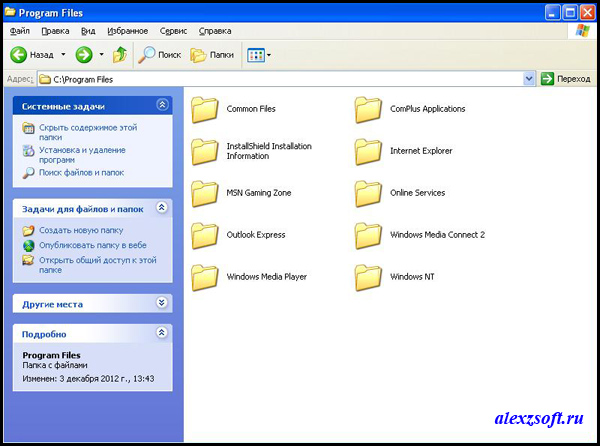
ออกไปอีกครั้งและไปที่

ไปกันเลย ระบบ 32:
ที่นี่ผมถ่ายรูปไม่ได้เพราะว่า... มีไฟล์มากเกินไป ดาวน์โหลดรายการ -
กระบวนการ XP มาตรฐาน
ครึ่งหนึ่งของการเดินทางเพื่อกู้คืน Windows สู่จุดเริ่มต้นเสร็จสมบูรณ์แล้ว...

การเริ่มต้น XP มาตรฐาน
คลิก เริ่มและเราเห็น...


ตอนนี้คลิกขวาที่คอมพิวเตอร์ของฉันแล้วเลือกการจัดการ บริการและแอปพลิเคชัน > บริการ ที่นั่นเราดูรายการบริการ ว่าแต่ คุณปิดได้นะ บริการที่ไม่จำเป็น.
บริการ XP มาตรฐาน


ทั้งหมด. ฉันวางสิ่งที่สำคัญที่สุดไว้แล้วตอนนี้คุณทำได้อย่างปลอดภัยแล้ว คืนค่า Windows XP ให้เป็นจุดเริ่มต้น- แม้ไม่มี
การคืนค่าระบบ Windows XPหรืออัปเดตและใครก็ตามที่ใช้วลี "วางอยู่ด้านบน" ทันทีที่พวกเขาเรียกชื่อคุณ เรามาดูกันว่านี่คือการกระทำประเภทใด และเราจะดูตัวเลือกอื่น ๆ สำหรับการกู้คืน Windows XP ด้วย ผู้ที่ต้องการการกู้คืนระบบเป็นประจำสามารถไปที่ส่วนท้ายของบทความหรืออ่านเพิ่มเติม ข้อมูลที่สมบูรณ์ - เรายังมีบทความดีๆ เกี่ยวกับสิ่งที่ต้องทำหากไม่สามารถบูต Windows XP ได้อย่างสมบูรณ์ คุณสามารถอ่านได้ - หัวข้อของเราถูกเรียกอย่างถูกต้องการคืนค่าระบบผ่านเมนูการติดตั้ง Windows XPหรือการฟื้นฟูที่เสียหาย สำเนาของ Windows XP บางครั้งก็ช่วยได้ ไวรัส: ส่ง SMS เมื่อระบบปฏิบัติการของคุณถูกบล็อกไม่ให้เริ่มทำงานโดยโปรแกรมที่เป็นอันตราย และในกรณีที่ระบบปฏิบัติการไม่บูตและไม่มีอะไรช่วย: ทั้งคอนโซลการกู้คืนหรือโหลดการกำหนดค่าที่ดีที่ทราบล่าสุดหรือฟล็อปปี้ดิสก์สำหรับบูตหรือจุดกู้คืน ไม่แนะนำให้ติดตั้งใหม่เนื่องจากมีความจำเป็นหลายอย่างและไม่ควรทำ โปรแกรมที่จำเป็น, การตั้งค่าเมล, Skype, Opera และอื่นๆ
- คุณสามารถติดไวรัสได้
- คุณสามารถทำให้ระบบปฏิบัติการไม่สามารถใช้งานได้โดยการติดตั้ง จำนวนมากโปรแกรม
- คุณอาจประสบปัญหาขัดข้องร้ายแรง หลังจากนั้น Windows จะปฏิเสธที่จะทำงานตามปกติ
ผลลัพธ์ในทุกสถานการณ์จะเหมือนกัน: คุณจะต้องกู้คืน Windows XP แน่นอนคุณสามารถติดตั้งระบบปฏิบัติการใหม่ได้ แต่นี่เป็นกระบวนการที่ใช้เวลานาน ใช้มาตรฐานง่ายกว่ามาก เครื่องมือวินโดวส์ซึ่งดำเนินการจัดการที่จำเป็นโดยอัตโนมัติ ในกรณีนี้เรากำลังพูดถึงแอปพลิเคชัน rstrui.exe หรือดาวน์โหลดดิสก์การติดตั้ง
แผนภาพการดำเนินการจากการดาวน์โหลด
คุณสามารถทำให้ Windows XP กลับมามีชีวิตอีกครั้งได้จากเมนูบู๊ต โดยธรรมชาติแล้วคุณต้องเข้าไปข้างในก่อน
- ดังนั้น คุณควรรีสตาร์ทคอมพิวเตอร์ หาก Windows ใช้งานไม่ได้จนไม่พบปุ่มรีสตาร์ทคุณเพียงแค่ต้องกดปุ่มเปิดปิดบนคอมพิวเตอร์เป็นเวลานาน เมื่อเริ่มการดาวน์โหลด คุณจะต้องกดปุ่ม F8 ค้างไว้
- เมนูพิเศษจะปรากฏขึ้นซึ่งคุณสามารถเลือกโหมดการทำงานเฉพาะได้ ที่นี่เราควรหยุดที่ เซฟโหมด.
- จากนั้นเข้าสู่ระบบในฐานะผู้ดูแลระบบ
- กำลังเปิด บรรทัดคำสั่งโดยปกติจะแสดงในเมนู Start ภายใต้ชื่อ CMD พิมพ์ rstrui หรือที่อยู่ c:\WINDOWS\system32\Restore\rstrui.exe ลงในบรรทัดคำสั่งแล้วกดปุ่ม Enter
- เครื่องมือที่มีประโยชน์มากจะเปิดตัวซึ่งคุณควรเลือกคืนค่าคอมพิวเตอร์ของคุณเป็นสถานะก่อนหน้า

- เมื่อติดตั้งคุณสมบัติแล้ว คุณจะต้องคลิกปุ่มถัดไป
- รายการจุดกู้คืนจะปรากฏในเมนูที่เปิดขึ้น นี่คือรูปภาพของระบบที่ระบบดำเนินการเอง สแน็ปช็อตคือไดรเวอร์และโปรแกรมในการตั้งค่าและเวอร์ชันการทำงาน คุณต้องเลือกจุดที่บันทึกไว้ก่อนที่คอมพิวเตอร์จะล้มเหลวอย่างร้ายแรง หลังจากนั้นคลิกถัดไป

- ขั้นตอนต่อไปคือการยืนยันการเลือกจุดกู้คืนโดยคลิกถัดไป

- เรารอให้ขั้นตอนเสร็จสิ้นหลังจากนั้นเราจะได้รับหน้าต่างพร้อมผลลัพธ์

คอนโซลการกู้คืน
นอกจากนี้ยังสามารถคืนระบบให้กลับสู่สถานะใช้งานได้ผ่านคอนโซลการกู้คืน ในการทำเช่นนี้คุณต้องมี:
- แทรก ดิสก์สำหรับบูตลงในดิสก์ไดรฟ์ของคอมพิวเตอร์แล้วรีสตาร์ท
- เลือกลำดับความสำคัญใน กำลังโหลดไบออสจากดีวีดี
- ในหน้าจอการติดตั้ง Windows XP ให้คลิกปุ่มเริ่มการติดตั้ง
- กดปุ่ม R บนแป้นพิมพ์เพื่อเปิดใช้การคืนค่าระบบ

เครื่องมือเช่นนี้อาจต้องใช้รหัสผ่านผู้ใช้ จะต้องป้อนเพื่อเริ่มกระบวนการกลับสู่ภาวะปกติ วิธีนี้สะดวกมาก เนื่องจากช่วยให้ระบบปฏิบัติการกลับมามีชีวิตอีกครั้งแม้ว่าจะไม่ได้เริ่มทำงานเลยก็ตาม โดยปกติคุณจะต้องมีอุปกรณ์ที่สามารถบู๊ตได้ ดิสก์วินโดวส์ประสบการณ์ สามารถดาวน์โหลดได้บนอินเทอร์เน็ตในอิมเมจการติดตั้งและเบิร์นลงดิสก์โดยใช้ โปรแกรมพิเศษ- ในกรณีนี้ UltraISO เหมาะสม ขั้นตอนมีดังนี้:
- ดาวน์โหลดโปรแกรมจากอินเทอร์เน็ต
- เราติดตั้งลงในคอมพิวเตอร์
- กำลังโหลดการติดตั้ง ภาพวินโดวส์ XP จากอินเทอร์เน็ต
- กำลังเปิด โปรแกรมอัลตรา ISOและเลือกภาพเสมือนนี้
- คลิกที่ปุ่มเบิร์นอิมเมจซีดี

- ตั้งค่าความเร็วตามที่แสดงบนสไลด์ วางนกไว้ข้างแผ่นดีวีดี

เรากำลังรอให้การบันทึกเสร็จสิ้น หลังจากนี้ดิสก์สำหรับบูตจะพร้อมใช้งานและสามารถใช้เพื่อโหลดการติดตั้งได้ โปรแกรมวินโดวส์ประสบการณ์
การป้องกัน
การคืนค่าระบบ Windows XP เป็นสถานการณ์ทั่วไปสำหรับผู้ใช้คอมพิวเตอร์ ดังนั้นอย่าตกใจหากระบบปฏิบัติการของคุณเริ่มทำงานผิดปกติ การใช้ทรัพยากรของ Windows ก็เพียงพอแล้ว ประเด็นก็คือมีการถ่ายภาพสแน็ปช็อตของซอฟต์แวร์เป็นประจำ ผู้ใช้ยังสามารถดำเนินการจัดการดังกล่าวได้อย่างอิสระ คุณไม่ควรปิดระบบที่รับผิดชอบกระบวนการนี้ไม่ว่าในกรณีใด
เป็นไปได้ไหมที่จะมีความล้มเหลวเกิดขึ้น วินโดว์ทำงานป้องกัน. - ความจริงก็คือคอมพิวเตอร์มักถูกบูท โปรแกรมที่ไม่จำเป็นและเอฟเฟกต์กราฟิก หากคุณทำความสะอาดปัญหานี้เป็นประจำ คุณสามารถหลีกเลี่ยงปัญหาทั่วไปได้อย่างง่ายดาย คุณควรหลีกเลี่ยงไซต์ที่น่าสงสัยบนอินเทอร์เน็ตซึ่งมีทุกอย่างให้บริการฟรี โดยปกติแล้วคุณจะได้รับเฉพาะสิ่งที่เป็นอันตรายได้ฟรี ซอฟต์แวร์- ความระมัดระวังและความสงบเรียบร้อยในคอมพิวเตอร์จะทำให้การทำงานสะดวกสบายและรวดเร็ว
(เข้าชม 5,611 ครั้ง, 2 ครั้งในวันนี้)
การกู้คืนระบบสามารถทำได้หลายวิธี สำหรับ Windows 7 โปรดอ่าน คำแนะนำที่เกี่ยวข้องสำหรับแต่ละรายการมีดังต่อไปนี้ ลองวิธีการเหล่านี้ตามลำดับต่อไปนี้
- เปลี่ยนกลับเป็นการกำหนดค่า "ล่าสุดที่รู้จักดี"
- เริ่มคอมพิวเตอร์ในเซฟโหมดและลองแก้ไขปัญหา
- การใช้คอนโซลการกู้คืนของ Windows XP
- การใช้การคืนค่าระบบ
- การใช้ Disaster Recovery Tool (ใช้ได้กับ Windows XP Professional เท่านั้น ไม่สามารถใช้กับ Windows XP Home Edition)
หากต้องการใช้การกำหนดค่า "สินค้าที่ทราบล่าสุด"
หาก Windows XP ไม่เริ่มทำงาน คุณสามารถคืนค่าระบบของคุณได้โดยกลับไปสู่การกำหนดค่าที่ใช้งานล่าสุดที่ทราบ ซึ่งก็คือการตั้งค่าที่ระบบยังใช้งานได้ ทำตามขั้นตอนเหล่านี้:
- เริ่มคอมพิวเตอร์ของคุณแล้วกด F8 เพื่อเริ่มกระบวนการ บูตวินโดวส์- หน้าจอจะแสดงขึ้นมา เมนูตัวเลือกการบูต Windows เพิ่มเติม
- ใช้ปุ่มลูกศรเพื่อเลือก กำลังโหลดการกำหนดค่าที่ดีที่ทราบล่าสุด (พร้อมพารามิเตอร์การทำงาน)และกด ENTER
- เมื่อไร เมนูบูตใช้ปุ่มลูกศรเพื่อเลือกรายการ ไมโครซอฟต์ วินโดวส์ประสบการณ์และกด ENTER คืนค่าคอมพิวเตอร์ของคุณโดยคืน Windows XP ไปยังจุดคืนค่าล่าสุด
หากต้องการใช้คอนโซลการกู้คืนของ Windows XP
Windows XP Recovery Console อนุญาตให้คุณทำสิ่งต่อไปนี้:
- ใช้ คัดลอก เปลี่ยนชื่อ และย้ายไฟล์และโฟลเดอร์ระบบปฏิบัติการ
- เปิดหรือปิดใช้งานบริการหรืออุปกรณ์ไม่ให้เริ่มในครั้งถัดไปที่คุณเริ่มคอมพิวเตอร์
- การกู้คืนเซกเตอร์การบูต ระบบไฟล์หรือมาสเตอร์บูตเรคคอร์ด (MBR)
- การสร้างและฟอร์แมตพาร์ติชันบนดิสก์
หากต้องการใช้คอนโซลการกู้คืน ให้ทำตามขั้นตอนเหล่านี้:
- ใส่ซีดี Windows XP ลงในไดรฟ์แล้วรีสตาร์ทคอมพิวเตอร์
- คลิกปุ่มในเมนูที่ปรากฏบนหน้าจอ การติดตั้ง Windows XP.
- กด R เพื่อคืนค่าการเลือก การติดตั้งวินโดวส์.
คุณได้รับพร้อมท์ให้ใส่รหัสผ่านเมื่อใช้คอนโซลการกู้คืน บัญชีผู้ดูแลระบบ หากคุณป้อนรหัสผ่านผิดสามครั้งติดต่อกัน Recovery Console จะปิดลง คุณไม่สามารถใช้คอนโซลการกู้คืนได้หากฐานข้อมูลที่มีข้อมูลบัญชีผู้ใช้คอมพิวเตอร์สูญหายหรือเสียหาย
หลังจากป้อนรหัสผ่านของคุณและเปิดคอนโซลการกู้คืนแล้ว ให้ป้อน ออกเพื่อรีสตาร์ทคอมพิวเตอร์ของคุณ Recovery Console ยังมีข้อจำกัดอื่นๆ อีกหลายประการ สำหรับข้อมูลเกี่ยวกับสิ่งเหล่านี้ โปรดดูบทความฐานความรู้ของ Microsoft 314058: "คำอธิบายของคอนโซลการกู้คืน Windows XP"
หากต้องการใช้การคืนค่าระบบ
หัวข้อถัดไปอธิบายวิธีใช้การคืนค่าระบบเพื่อให้คอมพิวเตอร์ของคุณกลับสู่สถานะการทำงานก่อนหน้า การคืนค่าระบบจะบันทึกสแนปชอตของไฟล์ระบบที่สำคัญและบางส่วน ไฟล์โปรแกรมและบันทึกข้อมูลนี้เป็นจุดกู้คืน คุณสามารถใช้จุดคืนค่าเหล่านี้เพื่อคืน Windows XP ไปสู่สถานะก่อนหน้าได้
เพื่อสร้างจุดคืนค่า
การสร้างจุดคืนค่าจะมีประโยชน์เมื่อทำการเปลี่ยนแปลงที่อาจทำให้คอมพิวเตอร์ของคุณไม่เสถียร
- หากต้องการเข้าถึงตัวช่วยสร้างการคืนค่าระบบให้คลิกปุ่ม เริ่มและเลือกทีม ช่วยเหลือและสนับสนุน- คลิกที่ลิงค์ ประสิทธิภาพและการบำรุงรักษาให้เลือกรายการ ใช้การคืนค่าระบบเพื่อยกเลิกการเปลี่ยนแปลงแล้วรายการ เปิดตัวช่วยสร้างการคืนค่าระบบ.
- เลือกรายการ การสร้างจุดคืนค่าและกดปุ่ม ต่อไป.
- ในสนาม จุดคืนค่าป้อนชื่อของจุดนี้ ตัวช่วยสร้างการคืนค่าระบบจะเพิ่มวันที่และเวลาที่สร้างขึ้นลงในชื่อของจุดคืนค่าโดยอัตโนมัติ
- หากต้องการสร้างจุดคืนค่านี้ให้เสร็จสมบูรณ์ ให้คลิกปุ่ม สร้าง.
การใช้ System Restore เพื่อคืนค่า Windows XP
หาก Windows XP เริ่มทำงาน คุณสามารถใช้เครื่องมือ System Restore เพื่อคืนระบบไปยังจุดปฏิบัติการก่อนหน้าได้ ทำตามขั้นตอนเหล่านี้:
- เข้าสู่ระบบ Windows ในฐานะผู้ดูแลระบบ
- คลิกปุ่ม เริ่มและเลือกทีม โปรแกรม อุปกรณ์เสริม เครื่องมือระบบ และการคืนค่าระบบทั้งหมด- การคืนค่าระบบเริ่มต้นขึ้น
- บนหน้า การคืนค่าระบบเลือกทีม การคืนค่าคอมพิวเตอร์ของคุณให้เป็นสถานะก่อนหน้า(หากยังไม่ได้เลือก) จากนั้นจึงคลิก ต่อไป.
- บนหน้า การเลือกจุดพักฟื้นเลือกจุดตรวจสอบระบบล่าสุดในรายการ เลือกการควบคุมจากรายการ จุดคืนค่า, แล้วคลิกปุ่ม ต่อไป- ข้อความการคืนค่าระบบอาจแสดงขึ้นโดยแสดงรายการการเปลี่ยนแปลงการกำหนดค่าที่จะทำ คลิกปุ่ม ตกลง.
- บนหน้า ยืนยันการเลือกจุดคืนค่าคลิกปุ่ม ต่อไป- การคืนค่าระบบจะคืนค่า Windows XP กลับเป็นการกำหนดค่าก่อนหน้าของคุณ จากนั้นรีสตาร์ทคอมพิวเตอร์
- เข้าสู่ระบบ Windows ในฐานะผู้ดูแลระบบ ปรากฏหน้าแล้ว การคืนค่าระบบเสร็จสมบูรณ์- คลิกตกลง
หากต้องการใช้การกู้คืนความเสียหาย
บันทึก.การกู้คืนโดยใช้สำเนาสำรองควรใช้เป็นทางเลือกสุดท้ายในการกู้คืนระบบ ใช้วิธีนี้หลังจากที่ตัวเลือกอื่นๆ หมดแล้วเท่านั้น ตัวอย่างเช่น คุณควรลองเริ่มคอมพิวเตอร์ในเซฟโหมดก่อนและเปลี่ยนกลับเป็นการกำหนดค่าที่ดีล่าสุดที่ทราบ ขั้นตอนเหล่านี้จะกล่าวถึงก่อนหน้านี้ในส่วนนี้
ระบบการกู้คืนความเสียหาย (ASR) ประกอบด้วยสองระบบย่อย - การเก็บถาวร ASR และการกู้คืน ASR System Disaster Recovery Wizard ซึ่งสามารถเปิดใช้งานได้โดยการคลิกปุ่ม Start และเลือกคำสั่ง "Accessories", "System" และ "Backup" จะสร้างสำเนาไฟล์เก็บถาวร ตัวช่วยสร้างจะสำรองข้อมูลสถานะระบบ บริการของระบบ และดิสก์ทั้งหมดที่เกี่ยวข้องกับส่วนประกอบของระบบปฏิบัติการ ตัวช่วยสร้างการกู้คืนความเสียหายยังสร้างแฟ้มที่ประกอบด้วยข้อมูลเกี่ยวกับการสำรองข้อมูล การกำหนดค่าดิสก์ (รวมถึงไดรฟ์ข้อมูลหลักและไดนามิก) และขั้นตอนการกู้คืน
สามารถเข้าถึงระบบย่อยการกู้คืนได้โดยการกด F2 เมื่อได้รับแจ้งระหว่างการตั้งค่า ระบบกู้คืนความเสียหายจะอ่านจากไฟล์การกำหนดค่าดิสก์ที่สร้างขึ้น กู้คืนลายเซ็นดิสก์ วอลุ่ม และพาร์ติชันทั้งหมดบนดิสก์ที่จำเป็นในการสตาร์ทคอมพิวเตอร์ ระบบกู้คืนความเสียหายจะพยายามกู้คืนการกำหนดค่าดิสก์ทั้งหมด แต่อาจไม่สามารถทำได้ในบางกรณี จากนั้นระบบนี้จะทำการติดตั้ง Windows แบบง่ายๆ และเริ่มทำงาน การกู้คืนอัตโนมัติโดยใช้สำเนาสำรองที่สร้างโดย Disaster Recovery Wizard
บทสรุป
สำหรับข้อมูลเพิ่มเติมเกี่ยวกับการกู้คืนระบบ ดูบทความในฐานความรู้ของ Microsoft ต่อไปนี้
- 818903: "อัตโนมัติ การกู้คืนระบบภาพรวมใน Windows XP"
- 322756: "วิธีสำรอง แก้ไข และคืนค่ารีจิสทรีใน Windows XP"
- 306084: "วิธีคืนค่าระบบปฏิบัติการเป็นสถานะก่อนหน้าใน Windows XP"
- 304449: "วิธีการเริ่มต้น" ระบบกู้คืนเครื่องมือจากพรอมต์คำสั่งใน Windows XP"
- 302700: "ข้อความแสดงข้อผิดพลาดปรากฏขึ้นเมื่อคุณพยายามใช้ตัวช่วยสร้างการกู้คืนระบบอัตโนมัติใน Windows XP Home Edition"
